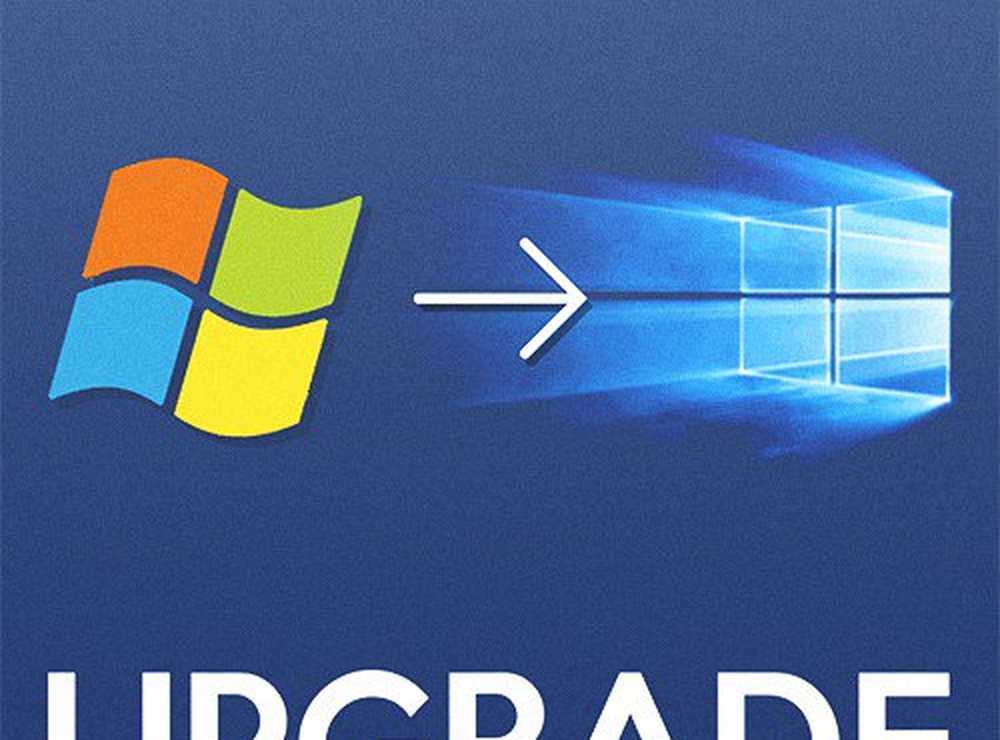Så här migrerar du från Apple Mac till Microsoft Surface device

Att använda en Mac har sina egna fördelar, men om du växlar till en Surface-enhet kan du hålla kontakten med alla andra Windows-enheter. Microsoft bygger kontinuerligt alla sina ekosystem tillsammans för att skapa en sömlös upplevelse. I det här inlägget ser vi hur du överför alla dina filer, dokument och data från en Mac till din Surface-enhet, manuellt eller genom att använda Mac till Surface Assistant Tool från Microsoft.
Migrera från Mac till Yta
För processen behöver du ha en extern hårddisk som är kompatibel med både Mac och Windows, helst en med mer lagringsutrymme än den använda lagringen på din Mac-enhet.

Steg för att exportera foton från Mac till din externa hårddisk:
- Anslut hårddisken till en USB-enhet på din Mac.
- Öppna foton och klicka på Redigera och välj allt på toppmenyn.
- Klicka nu på Arkiv och välj alternativet Exportera.
- Ange "Subfolder Format" till "Moment Name." Och klicka på Exportera.
- I den vänstra rutan väljer du hårddisken från listan över Enheter och klickar på Exportera.
- När överföringen är klar, skicka ut hårddisken säkert genom att högerklicka på hårddisken och välj Utmatning.

Åtgärder för att importera foton till Surface-enheten:
- Anslut hårddisken till en USB-enhet på din yta.
- Mappen på enheten öppnas automatiskt. Klicka på Ctrl + A för att välja alla filer.
- Klicka nu på Ctrl + C för att kopiera filerna och öppna måldriven på din Surface-enhet.
- Klicka på Ctrl + V och processen med att klistra in alla foton från enheten börjar.
- Skruva ut den externa hårddisken säkert från enheten.
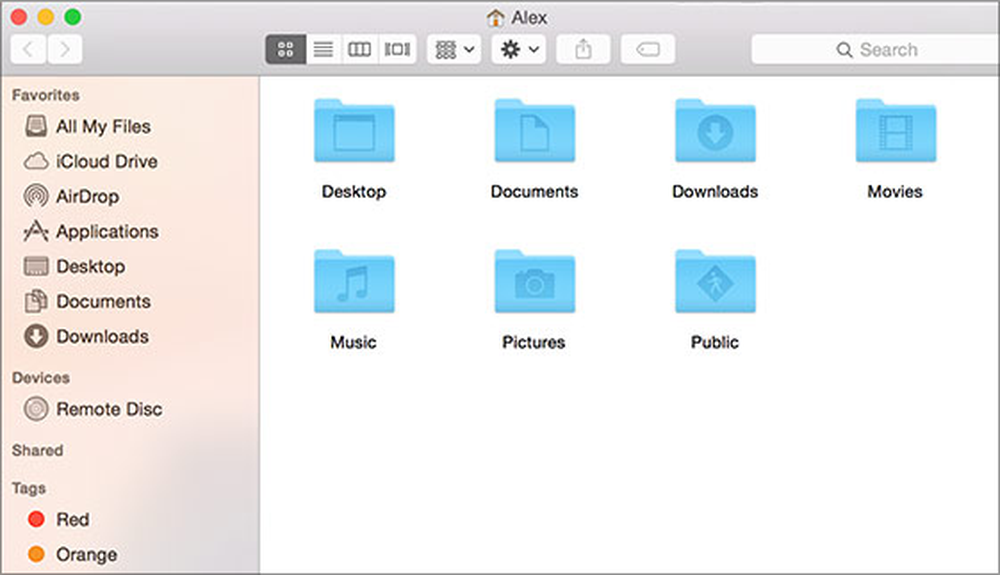
Åtgärder för att exportera andra dokument, nedladdningar, musik från Mac till extern hårddisk:
- Anslut hårddisken till en USB-enhet på din Mac.
- Öppna "Hem" och använd Ctrl + A för att markera alla eller välj de specifika filer som du vill överföra.
- Klicka nu på Ctrl + C för att kopiera filerna och öppna hårddisken på din Mac.
- Klicka på Ctrl + V och processen med att klistra in alla filer från enheten börjar.
- När överföringen är klar, skicka ut hårddisken säkert genom att högerklicka på hårddisken och välj Utmatning.

Steg för att kopiera dessa filer till Surface-enheten:
- Anslut hårddisken till en USB-enhet på din yta.
- Mappen på enheten öppnas automatiskt. Klicka på Ctrl + A för att välja alla filer.
- Klicka nu på Ctrl + C för att kopiera filerna och öppna måldriven på din Surface-enhet.
- Klicka på Ctrl + V och processen med att klistra in alla filer från enheten börjar.
- Skruva ut den externa hårddisken säkert från enheten.
Om du behöver mer information, besök Microsoft.com.
Mac till Surface Assistant Tool
Microsoft har också meddelat ett geniusprogram som hjälper till att få fler konverteringar från Mac-bandwagon. Detta Mac till Surface Assistant Tool från Microsoft kan användarna enkelt byta från sina Apple Mac-enheter till Microsoft Surface-tablett eller bärbar dator. Det är ett nytt verktyg som underlättar en smidig migrering av filer från Apple-datorer till Microsofts egna Surface-enheter. Assistentverktyget låter dig överföra filer, dokument, foton, musik och andra.
Assistentverktyget låter dig överföra filer, dokument, foton, musik och andra saker som lagras på din Macs lagring på Surface. När du har tillgång till din föredragna lagringsenhet och godkänt villkoren i avtalet, är det troligt att erbjuda en sömlös övergång utan att behöva använda någon lagers mjukvara från antingen varumärke. När du hämtar den här programvaran hjälper verktyget dig genom hela processen med uppgifter om att överföra alla relevanta filer till en annan enhet i form av en zip-fil.
Det är mycket enkelt att använda, användaren måste bara kolla vissa mappar (Dokument, Foton, Hämtningar), välj sedan den enhet som de kommer att säkerhetskopieras och du är klar.
I en tid med cloud computing förstår Microsoft att allt inte lagras på din fysiska hårddisk. Så rekommenderar företaget att få tillgång till de molnlagrade filerna via appar som är kompatibla med Microsoft Surface-enheter. Medan det här verktyget kanske inte är unikt för gadgetvärlden, där varje tech-jätte bekämpar det för att få bättre kundretention, erbjuder verktyget en ny förändring för Mac OS-användare som vill byta till Windows 10 och senare kommande årsdagen utgåva.
Det här inlägget innehåller några fler tips om byte från Mac till Windows PC.